主页 > 经验 >
如何打开电脑注册表编辑器?打开注册表的几种方式介绍
Windows的注册表(Registry)实质上是一个庞大的数据库,它存储这下面这些内容:软、硬件的有关配置和状态信息,应用程序和资源管理器外壳的初始条件、首选项和卸载数据,那么如何打开电脑注册表编辑器?下面小编就为大家介绍打开注册表的几种方式,来看看吧
从我们刚开始学电脑的时候老师就说了不要随便操作注册表,可能会导致系统问题,其实大家最好先做好注册表备份或系统备份,只要不拿锤子打硬件,软件坏了,系统坏了,一键恢复系统即可,学习不需要害怕。
一定要先备份再操作,免得不会做系统的朋友麻烦。那么如何打开电脑注册表编辑器?下面小编就为大家介绍打开注册表的几种方式,来看看吧!
第一种方法;运行打开。
1、打开电脑左下角的开始菜单,在右方列表中找到【运行】点击打开。
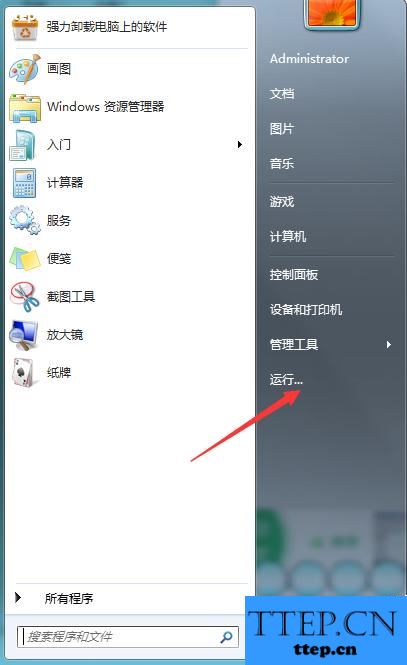
2、在弹出的运行对话框里输入【regedit】命令。点击确定
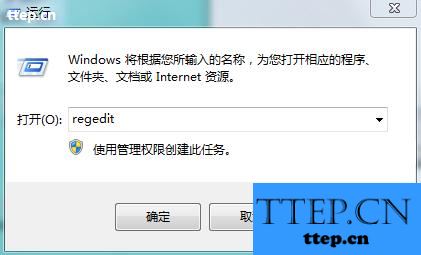
第二种方法;打开regedit文件
1、打开电脑C盘下的windows选项在里面找到【regedit.exe】文件。

2、鼠标点击【regedit.exe】文件,点击打开,进入注册表编辑器界面。
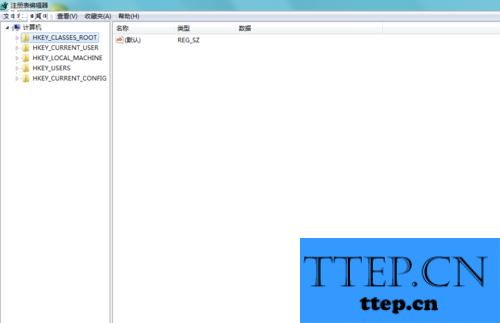
注册表打不开;
1、如果上述方式打不开注册表的话,很有可能我们注册表编辑器设置出现问题。打开电脑左下角开始菜单,找到运行选项点击打开。输入【gpedit.msc】命令打开本地组策略。
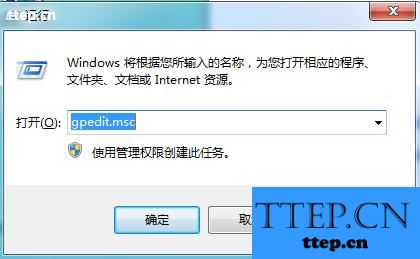
2、进入本地组策略,依次打开【用户配置】,【管理模版】,【系统】然后右方列表中找到【阻止访问注册表编辑器】
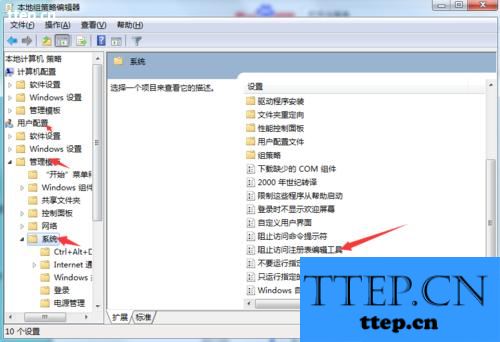
3、点击打开,勾选未配置选项,然后点击右下方的确定选项,此时就可以打开注册表了。
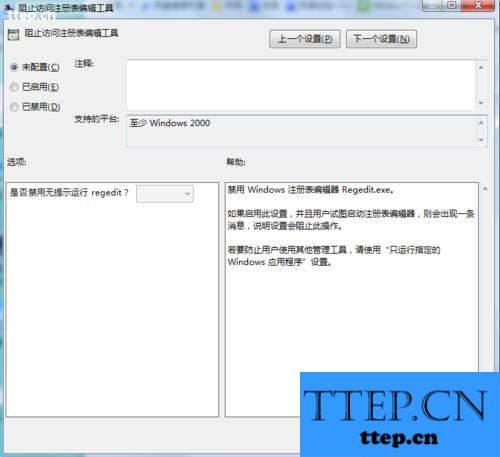
以上就是电脑打开注册表的几种方式介绍,大家根据自己的习惯选择其中一种方法来操作,希望能对大家有所帮助!
从我们刚开始学电脑的时候老师就说了不要随便操作注册表,可能会导致系统问题,其实大家最好先做好注册表备份或系统备份,只要不拿锤子打硬件,软件坏了,系统坏了,一键恢复系统即可,学习不需要害怕。
一定要先备份再操作,免得不会做系统的朋友麻烦。那么如何打开电脑注册表编辑器?下面小编就为大家介绍打开注册表的几种方式,来看看吧!
第一种方法;运行打开。
1、打开电脑左下角的开始菜单,在右方列表中找到【运行】点击打开。
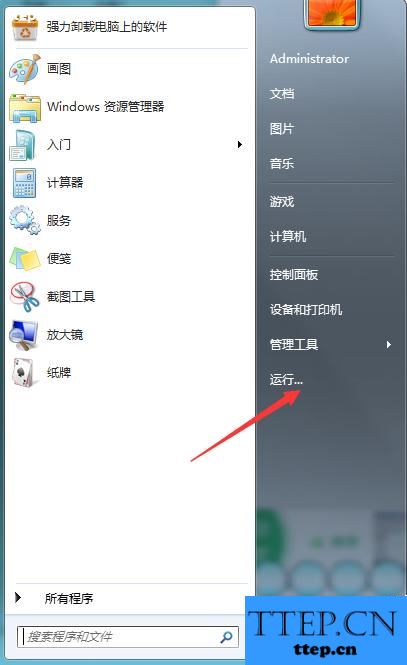
2、在弹出的运行对话框里输入【regedit】命令。点击确定
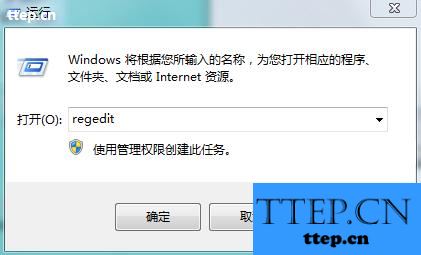
第二种方法;打开regedit文件
1、打开电脑C盘下的windows选项在里面找到【regedit.exe】文件。

2、鼠标点击【regedit.exe】文件,点击打开,进入注册表编辑器界面。
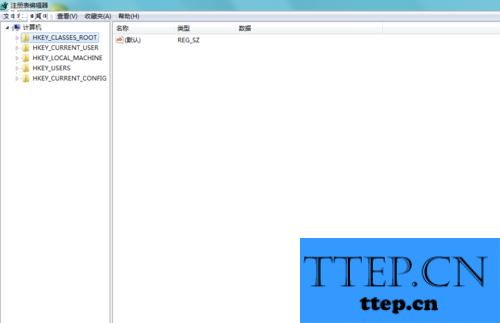
注册表打不开;
1、如果上述方式打不开注册表的话,很有可能我们注册表编辑器设置出现问题。打开电脑左下角开始菜单,找到运行选项点击打开。输入【gpedit.msc】命令打开本地组策略。
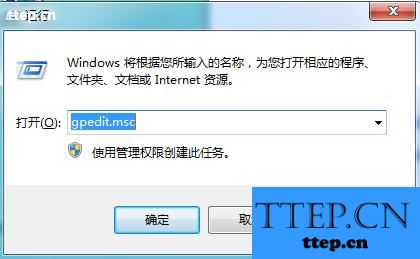
2、进入本地组策略,依次打开【用户配置】,【管理模版】,【系统】然后右方列表中找到【阻止访问注册表编辑器】
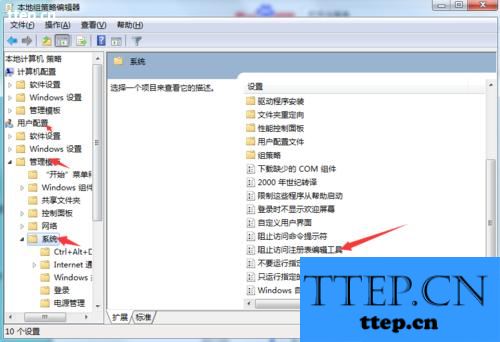
3、点击打开,勾选未配置选项,然后点击右下方的确定选项,此时就可以打开注册表了。
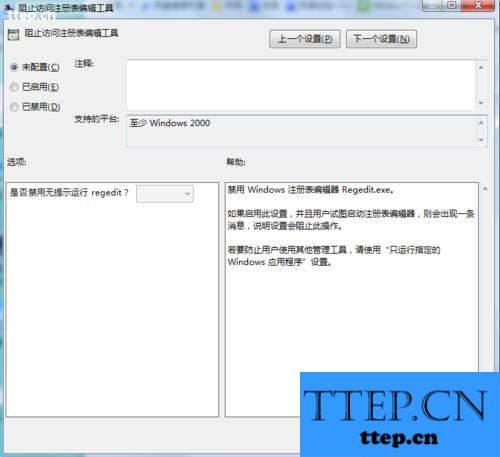
以上就是电脑打开注册表的几种方式介绍,大家根据自己的习惯选择其中一种方法来操作,希望能对大家有所帮助!
- 最近发表
- 赞助商链接
